Shadowsocks 服务的核心不在于这个用户中心面板,它只是和人交互的 GUI 前端罢了,最重要的是藏在面板后面的服务端。但对我们普通人而言不需要了解客户端与服务器端如何交流,我们只要设置好本地客户端就能正常使用服务了。
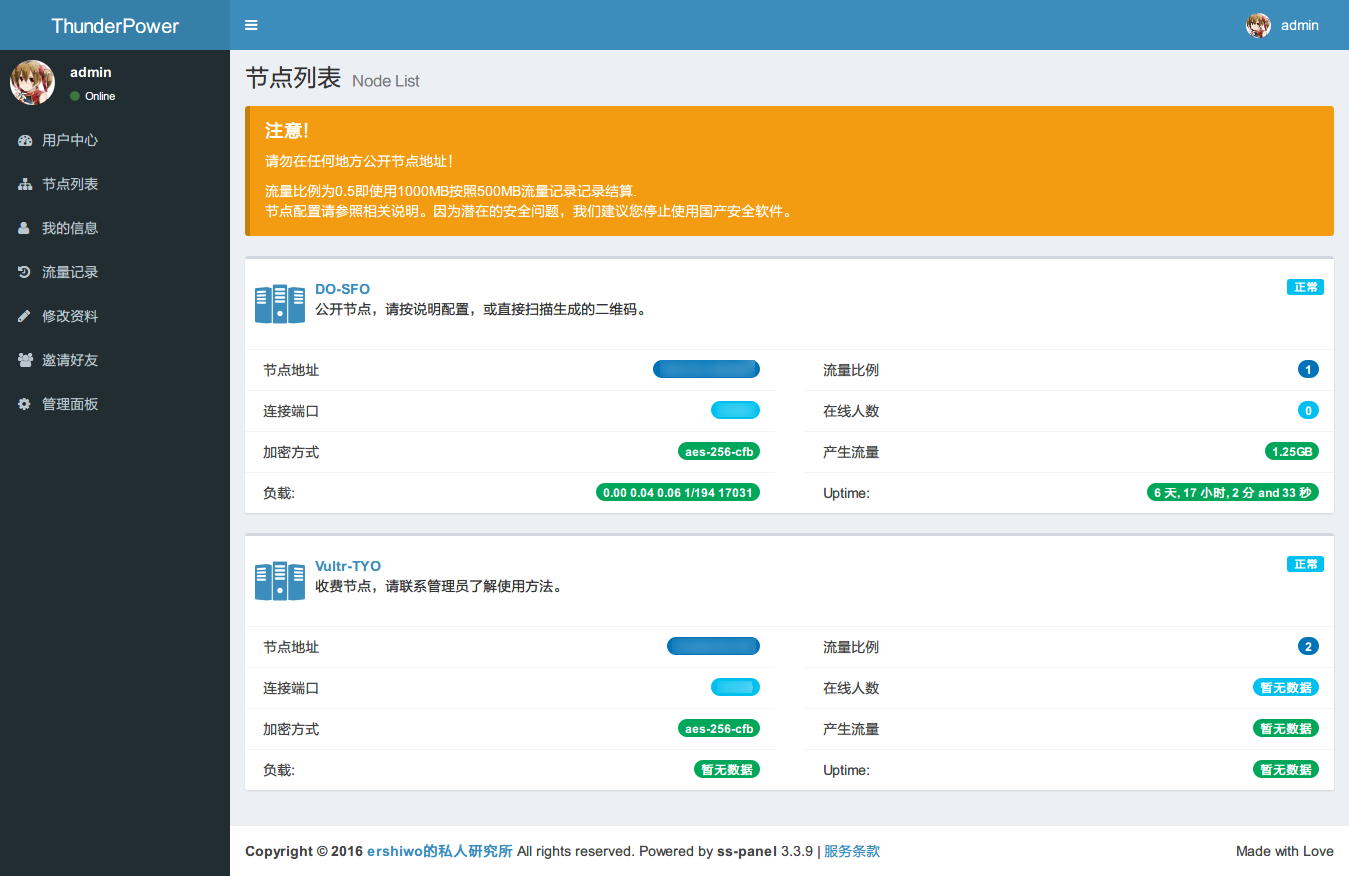
在上个页面中我们简单介绍了如何查看已注册用户的账户信息,同时也介绍了修改账号连接信息的方法。本页面会向您介绍如何查看可用 Shadowsocks 服务节点信息。
服务节点信息分为两部分:
准确来讲应该把连接信息放到用户信息部分说明,但考虑均衡内容所以在这里介绍。节点信息包括服务器运行状况和连接信息两部分。首先介绍入口的服务器状态页。
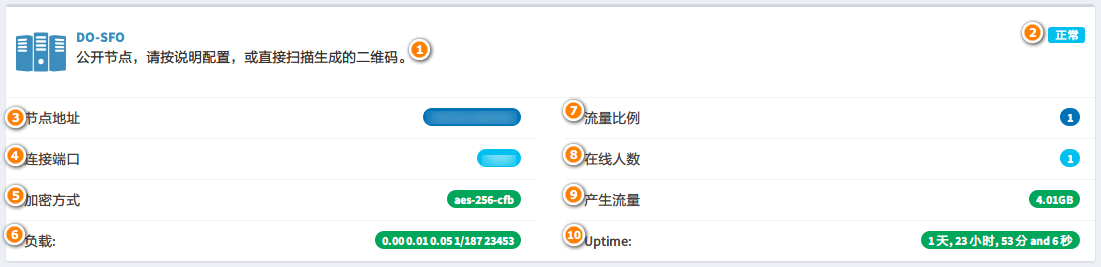
您可能感到疑惑,这里所列出的项目究竟有何意义。但是我要告诉您,一旦您认为当前节点有连接问题,且与本地计算机,ISP 无关时,您可以到这里查看服务器是否下线。我们在 UpdateLogs 里也会对维护或故障事项进行说明(仅提供英文版本),详情请访问: https://hx.ershiwo.com/udlogs
就标号内容进行介绍:
①节点名称及说明。如果您有任何问题请发信询问。
②服务器状态。一切 OK 显示“正常”,有维护作业显示“维护中”,下线或关机显示“关闭”,待上线显示“测试中”。
③节点地址。显示该服务器的 IP 地址。
④连接端口。分配给您的可用服务器连接端口。
⑤加密方式。默认为“aes-256-cfb”,如无特殊需求不必更改。
⑥负载。当前服务器使用情况,包含页面响应时间、内存占用等。
⑦流量比例。结算已用流量时的加权。说明:结算时以你的实际使用流量乘以流量比例作为结算依据。例如:小明 4 月实际使用了 15 GB 流量,服务器的流量比例为 4,则结算流量为 15 GB × 4 = 60 GB。
⑧在线人数。该节点当前使用者数量。未来扩充节点后您可以选择人少的服务器连接。
⑨产生流量。服务器端因对外服务而产生的流量,即所有用户已用流量之和。
⑩Uptime。该节点服务器在线时间。因为周期维护重启,Uptime 不一定很大。我们会尽量减少需要重启服务器的维护。
这是对所有节点的一个概览,您可以大致了解目前的服务状态。未来我们会使用更加简单的页面显示服务器是否在线及运行情况。
接下来介绍连接信息页面。单击任一服务器状态即可进入该页面。
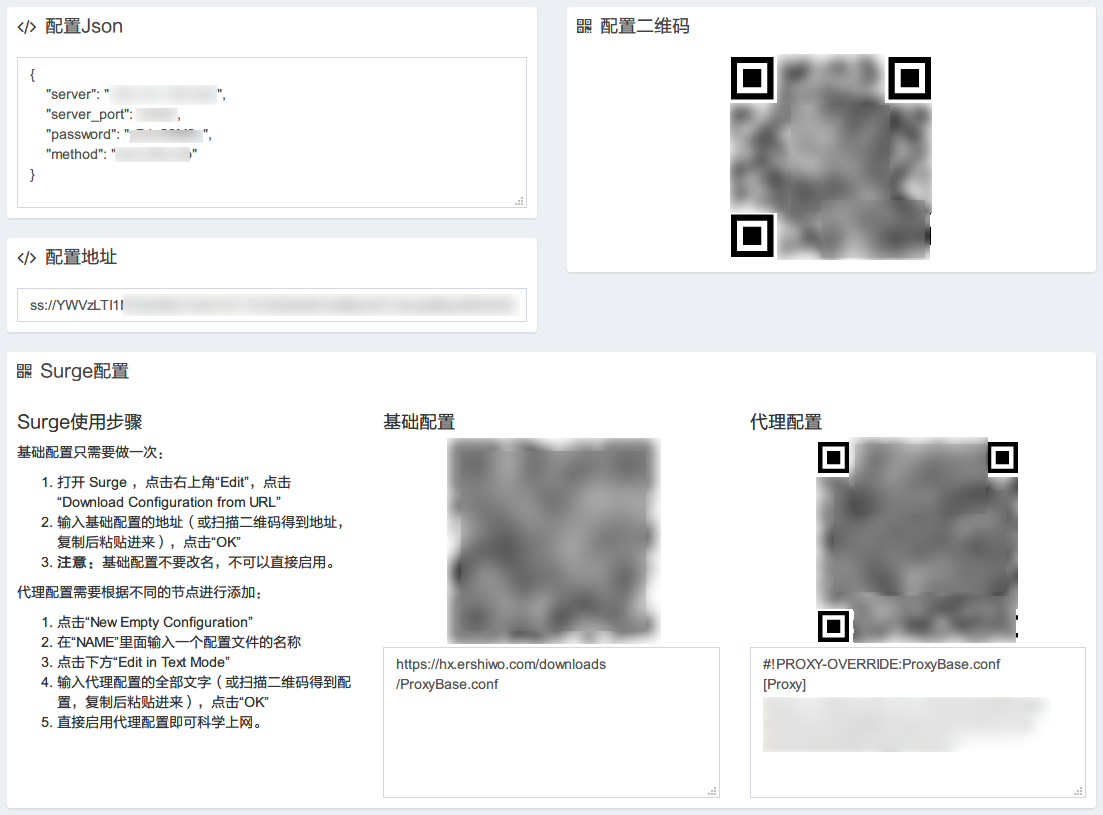
在这里您可以找到该服务器的连接信息。下面依次说明用途。
## 配置 Json:
如果您使用 GNU/Linux 下的命令行模式 shadowsocks 客户端(如 shadowsocks-go 或 shadowsocks-python)或在路由器上启用 shadowsocks,则可通过载入 config.json 的方式启动客户端。以 shadowsocks-go 为例:
user@test-vm:~# cat >> "EOF" < ~/conf/config.json
{
"server":"node server ip",
"server_port":443,
"local_port":1080,
"password":"123456",
"timeout":600,
"method":"aes-256-cfb"
}
EOF
user@test-vm:~# shadowsocks-local -c ~/conf/config.json
具体请参考后文或相关 wiki。
## 配置二维码:
在支持扫描二维码的设备上使用二维码图片添加服务器信息。使用方法请参见开始使用页面。
## 配置地址:
在支持的客户端环境中通过复制链接快速添加服务器信息。已知支持ss://协议的客户端有:Shadowsocks-Qt5,shadowsocks-R(不建议)。
## Surge配置:
有关 Surge 的介绍:via 小众软件
Surge 是一款刚刚上线的基于 iOS 9 的新特性 Network Extension 开发的网络调试工具,较适用于开发人员,可以从 iOS 9 设备上的任何应用程序里捕获所有 HTTP/ HTTPS/ TCP 流量,并重定向到一个 HTTP / HTTPS / SOCKS5 代理服务器上,需要一定的使用经验。@Appinn
作为一个没有任何苹果设备的 Windows / GNU/Linux 用户,我表示实在无法多做介绍。如果您对此感兴趣,请搜索相关教程或使用说明。
One of them: Surge-Manual (English only)